如何在WordPress中添加漂亮的移动应用程序徽章
您想使用WordPress创建移动应用评论博客吗?移动应用评论网站不仅可以帮助用户查找应用,还可以通过注册成为付费应用的关联企业来赚钱。在本文中,我们将向您展示如何使用WP–AppBox在WordPress中添加漂亮的移动应用徽章。
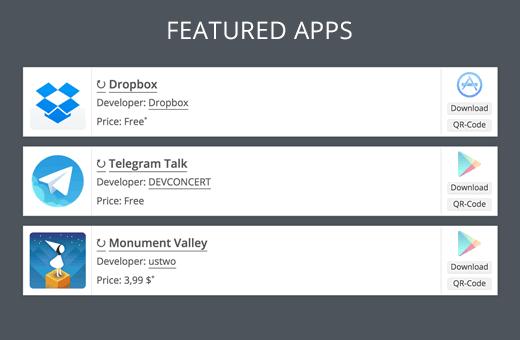
您需要做的第一件事是安装并激活WP–AppBox插件。激活后,您需要访问设置»WP–AppBox 页面来配置插件。
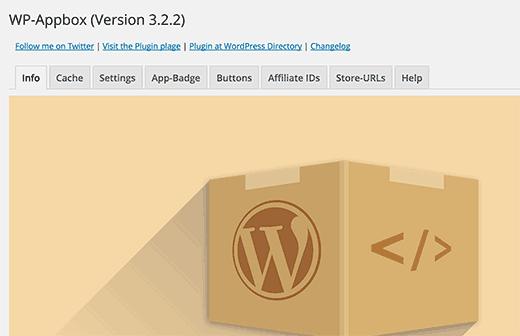
WP-AppBox是一个功能强大的插件,有很多选项。我们将首先访问设置选项卡。这是Appbox和徽章的所有常规设置所在的位置。
默认设置应适用于大多数网站,但您可以根据需要查看和更改它们。
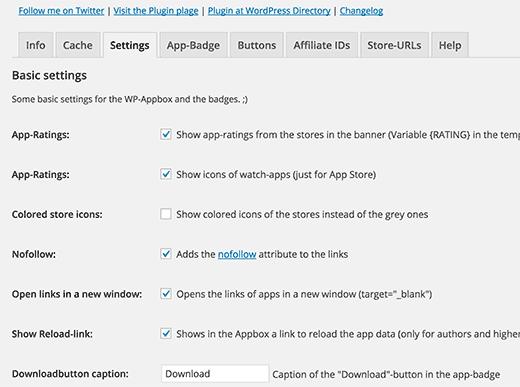
如果您想以联属会员身份赚钱,那么您需要点击会员ID标签以输入您的应用商店会员ID。
目前,该插件支持Mac应用商店和Amazon Partnernet。
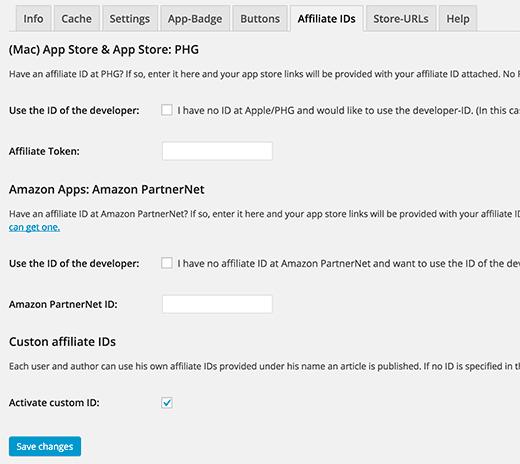
如果您运行多作者博客并希望作者使用他们自己的联盟会员ID,则需要激活自定义ID。启用自定义ID将允许作者访问其个人资料并添加他们自己的联盟会员ID(如果需要)。
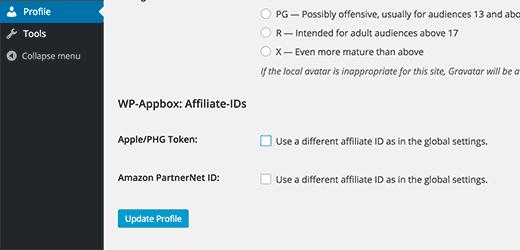
下一步是选择要在您的网站上使用的商店。只需单击按钮选项卡,然后从按钮行为下拉菜单中选择自定义设置。
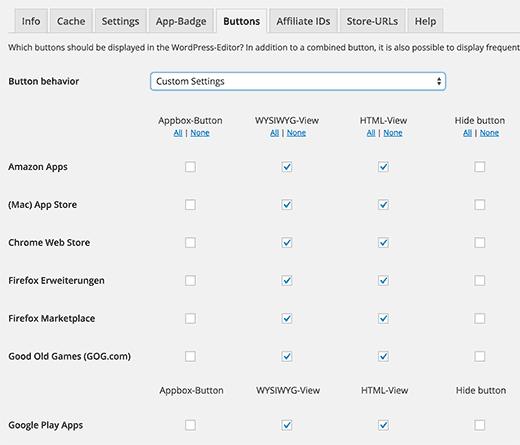
WP-AppBox支持这些商店:
- Google Play应用
- (Mac)App Store
- Amazon Apps
- Windows Store
- WordPress
- Steam
- Chrome网上应用店
- Firefox扩展
- Firefox市场
- Good Old Games
- Opera附加组件
您可以选择要在帖子编辑器中显示的商店。您还可以为每个商店显示一个按钮,或者在一个WP-Appbox按钮下添加这些按钮。
在您的WordPress帖子和页面中添加应用程序
WP-Appbox使您可以非常轻松地将应用添加到帖子和页面中。只需创建一个新帖子,您就会注意到帖子编辑器中的appbox按钮。
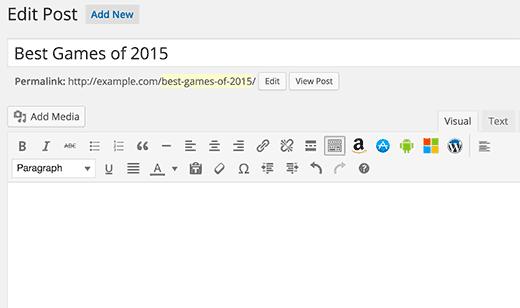
点击按钮会在帖子中添加一个简单的短代码。例如,单击播放商店按钮将添加如下的短代码:
[appbox googleplay]
您现在需要访问应用商店以找到要添加的应用。从地址栏复制应用ID并将其添加到短代码中,如下所示:
[appbox googleplay com.gameloft.android.ANMP.GloftDMHM]
您可以将多个应用徽章添加到帖子。完成后,只需保存您的帖子并进行预览即可。
您将看到应用信息显示在带有下载链接的漂亮应用徽章中。
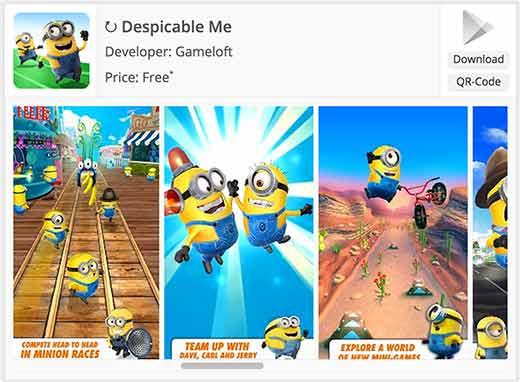
更改应用程序徽章样式和外观
WP-Appbox为应用程序徽章提供了不同的内置样式。您可以通过单击插件设置页面上的App-Badge选项卡来选择应用徽章。
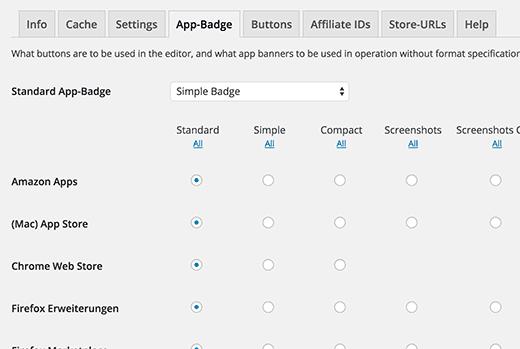
您可以为不同的商店选择不同的样式,也可以为所有应用徽章选择默认样式。
或者,您可以通过在短代码中添加“compact”,“Screenshots”和“screenshots-only”格式来覆盖短代码中的此设置。
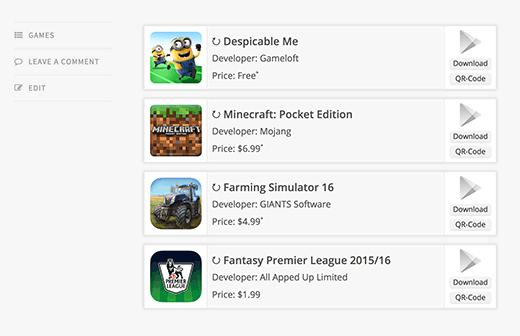
我们希望本文能帮助您添加WordPress中的漂亮的移动应用程序徽章。您可能还想查看我们的指南,了解如何在WordPress中添加帖子评分系统。
评论被关闭。